有部分win10纯净版系统用户在使用网络的时候,发现打开网络和共享中心看不到网络连接的状态,然后使用网络诊断的时候出现了提示“已禁用对该状态进行检测服务”,这是怎么回事呢,本教程就教大家Win10系统网络诊断提示“已禁用对该状态进行检测服务”的具体解决方法。
解决纯净版五 、
win8.1 - 14 、按下“Win+R”组合键打开运行,输入:DCOMCnfg 点击确定打开组件服务;
;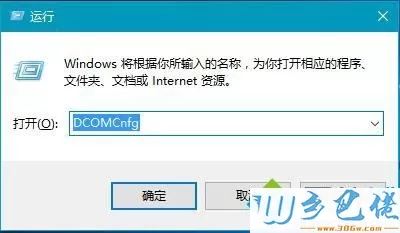
windows7系统之家 - 15 、打开组件服务我们再展开:组件服务—计算机—我的电脑—DCOM配置;如下图;
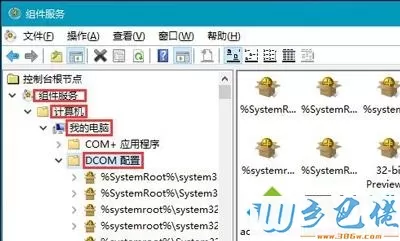
windows7 - 1、在右侧找到“netprofm”,单击右键,点击“属性”;

windows8 - 2、切换到【启动和激活权限】点击自定义;
windows10 - 3、依次点击编辑—添加—输入对象名称来选择—输入“LOCAL SERVICE”然后点击确定;
xp系统 - 4、在属性界面勾选下面的本地启动和本地激活;
纯净版 - 5、选择LOCAL SERVICE 点击应用并确定;
U盘系统 - 6、在组件服务框中左侧点击“服务”,在右侧将“Network List Service”单击右键,点击启用即可。
解决U盘装系统六 、
win8.1 - 14 、按下“Win+R”组合键打开运行,输入“msconfig”点击确定;
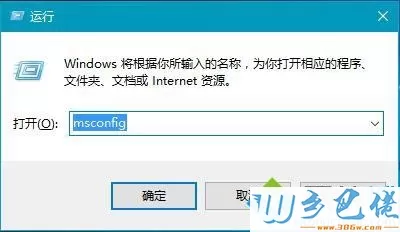
windows7系统之家 - 15 、切换到【服务】选项卡,点击“全部启用”,然后点击应用并确定,重启计算机即可解决。
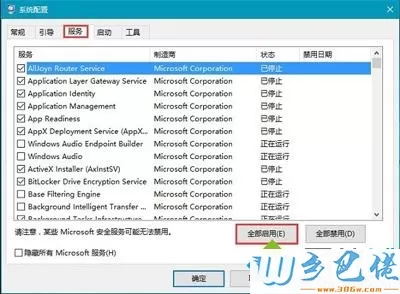
上面给大家介绍的就是Win10系统网络诊断提示“已禁用对该状态进行检测服务”的详细解决方法,大家不妨可以尝试一下吧。


 当前位置:
当前位置: